Trojan.Bitcoinminer (09.15.25)
Cara Menghapus Trojan.BitcoinminerInternet sentiasa sukar dan berisiko, dengan malware baru muncul setiap hari. Ini menuntut anda untuk lebih berhati-hati dengan aktiviti internet anda.
Sekiranya anda telah diserang oleh perisian hasad theTrojan.BitCoinMiner, anda tidak sendirian. Banyak mangsa mengadu malware ini menyerang PC mereka.
Kami telah menyusun artikel ini untuk membantu anda mengetahui cara membuang Trojan.BitCoinMiner dan menyingkirkan sisa-sisanya sepenuhnya.
Apa itu Trojan. Bitcoinminer?Penjenayah telah menemui cara menggunakan reimg komputer dari jauh untuk menambang cryptocurrency dan menjana pendapatan. Inilah sebabnya mengapa cryptominers adalah gelombang entiti malware yang keras kepala dan ganas yang digunakan penyerang untuk mengakses sistem komputer hari ini tanpa pengetahuan pemilik PC.
The Trojan.BitCoinMiner adalah entiti malware yang secara diam-diam menyusup ke komputer anda dan diam-diam berjalan di sistem anda semasa menggunakan reimg peranti anda (CPU, GPU, kuasa, dll.) untuk menambang (menjana unit) mata wang digital. Mata wang digital ini disebut cryptocurrency.
Malware ini, yang dipanggil Trojan.BitCoinMiner, tidak menunjukkan bahawa penjenayah siber hanya menggunakannya untuk menambang Bitcoin. Ia juga digunakan untuk menambang mata wang digital seperti Electroneum, dan Monero, antara lain.
Apa yang Trojan.Bitcoinminer LakukanTrojan.BitCoinMiner berjalan dengan senyap di latar belakang PC anda tanpa anda perhatikan. Untuk mengetahui apakah Trojan.BitCoinMiner ada di PC anda, akan ada beberapa gejala yang menunjukkan, seperti:
- PC anda menggunakan reimg anda - CPU dan kad grafik - pada intensiti tinggi untuk jangka masa yang panjang .
- Pengurus Tugas Anda dapat menunjukkan penggunaan CPU lebih dari 50% sepanjang waktu.
- Peningkatan penggunaan CPU menyebabkan pemanasan terlalu lama pada peranti anda.
- Pemanasan berlebihan menyebabkan kerosakan pada perkakasan komputer anda.
- Penggunaan yang berpanjangan dan berintensiti tinggi juga menyebabkan PC anda menggunakan lebih banyak tenaga elektrik daripada biasa (anda dapat melihat kenaikan bil elektrik).
- Program PC anda tidak akan dilancarkan secepat yang biasa, dan beberapa program menjadi tidak responsif.
- Umumnya, PC anda akan lebih lambat dari biasanya.
Sayangnya, jika PC anda diserang oleh Trojan.BitCoinMiner yang menggunakan GPU dan Grafiknya, anda tidak akan melihat aktivitinya pada Task Manager kerana ia menyasarkan kad grafik.
Bagaimana Trojan.Bitcoinminer Diagihkan?Terdapat pelbagai kaedah di mana Trojan.BitCoinMiner dapat dipasang pada komputer atau peranti anda.
Kaedah yang paling biasa adalah jangkitan oleh Trojan lain yang sebelumnya dipasang di PC anda. Trojan ini bertindak sebagai ejen dan memuat turun dan memasang Trojan.BitCoinMiner secara diam-diam di PC anda.
Jalan lain yang mungkin dilalui oleh Trojan.BitCoinMiner ke dalam PC anda adalah melalui gabungan dengan adware. Anda mendapat adware dari umpan klik, pop-up, atau laman web yang terinfeksi adware secara percuma.
Kami mengesyorkan agar anda mengelakkan penambalan perisian dan perisian percuma, dan pastikan anda menyemak arahan pemasangan semasa memasang perisian percuma.
Cara Menyingkirkan Trojan.BitcoinminerSekiranya anda mengesyaki bahawa PC anda mungkin dijangkiti Trojan.BitCoinMiner, gunakan arahan di bawah untuk menghapusnya dan menyingkirkannya sepenuhnya. p> Gunakan alat penghapusan malware automatik profesional seperti Malwarebytes untuk membuang Trojan.BitCoinMiner. Sebilangan besar program antivirus dapat mengesan Trojan.BitCoinMiner kerana telah dimasukkan ke dalam pangkalan data PUP.
Namun, jika anda mengesyaki pelombong menggunakan kad grafik anda, anda memerlukan perisian yang mampu menganalisis GPU anda, seperti GPU-Z. Anda kemudian akan memeriksa beban GPU semasa anda tidak melakukan aktiviti intensif grafik seperti bermain permainan.
Sekiranya kad anda mempunyai beban GPU yang tinggi tanpa alasan yang jelas, maka ada kemungkinan bahawa peranti anda dijangkiti pelombong GPU.
Arahan Pembuangan Trojan.Bitcoinminer ManualBerikut adalah panduan penyingkiran manual Trojan.BitCoinMiner. Mulakan PC anda dalam Safe Mode dengan rangkaian dan lakukan yang berikut:
Untuk menghapus Trojan.Bitcoinminer dari peranti anda, ikuti langkah-langkah di bawah:
Langkah 1 . Keluarkan Trojan.Bitcoinminer dari Windows
Langkah 2. Padamkan Trojan.Bitcoinminer dari Mac OS X
Langkah 3. Singkirkan Trojan.Bitcoinminer dari Internet Explorer
Langkah 4. Nyahpasang Trojan.Bitcoinminer dari Microsoft Edge
Langkah 5. Padamkan Trojan.Bitcoinminer dari Mozilla Firefox
Langkah 6. Keluarkan Trojan.Bitcoinminer dari Google Chrome
Langkah 7. Singkirkan Trojan.Bitcoinminer dari Safari
Cara Menghapus Trojan.Bitcoinminer dari Windows
Salah satu ciri umum Trojan.Bitcoinminer ialah mereka suka berpose sebagai program yang sah atau boleh digabungkan dengan program yang sah untuk menjangkiti komputer anda. Perkara pertama yang perlu anda lakukan apabila berhadapan dengan risiko Trojan.Bitcoinminer adalah menyahpasang program yang disertakan dengannya.
Untuk membuang program yang berpotensi jahat dan tidak diingini dari Windows dan menyingkirkan Trojan. Bitcoinminer secara kekal, ikuti arahan berikut:
1. Nyahpasang program berniat jahat.Klik Mula , kemudian ketik Panel Kawalan di kotak carian. Klik Panel Kawalan dari hasil carian, kemudian klik pada pautan Nyahpasang program di bawah Program . Panel Kawalan kelihatan sama untuk komputer Windows 7, tetapi untuk pengguna Windows XP, klik pada Tambah / Buang Program sebagai gantinya.

Untuk Windows 10 pengguna, anda juga boleh menyahpasang program dengan menavigasi ke Mula & gt; Tetapan & gt; Aplikasi & gt; Aplikasi & amp; ciri.
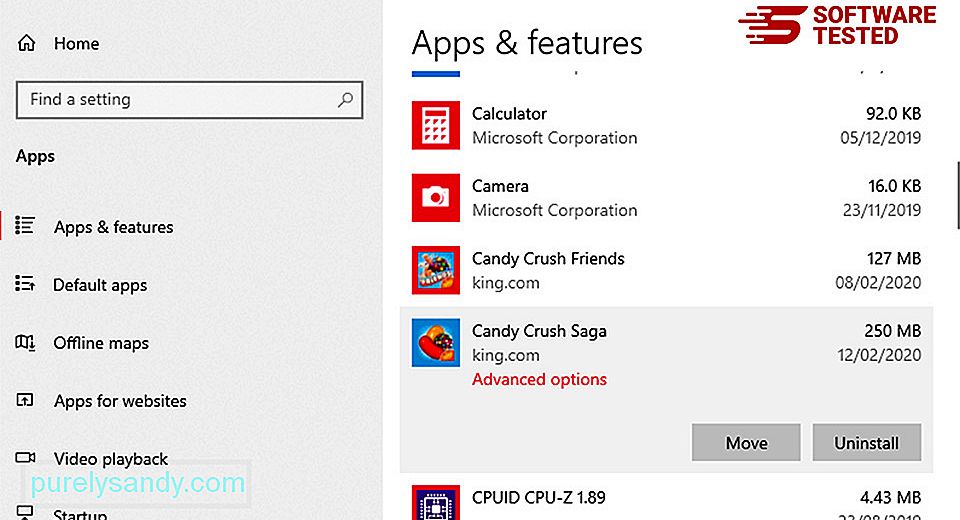
Dalam senarai program di komputer anda, cari program yang baru dipasang atau mencurigakan yang anda disyaki sebagai perisian hasad.
Copot pemasangannya dengan mengklik (atau klik kanan jika anda berada di Panel Kawalan), kemudian pilih Nyahpasang . Klik Nyahpasang sekali lagi untuk mengesahkan tindakan tersebut. Tunggu proses penyahpasangan selesai.

Untuk melakukan ini, klik kanan pada jalan pintas program yang anda nyahpasang, kemudian pilih Properties Ia akan membuka tab Pintasan secara automatik. Lihat bidang Sasaran dan hapus URL sasaran yang berkaitan dengan perisian hasad. URL ini menunjukkan folder pemasangan program jahat yang anda nyahpasang. Periksa semua lokasi di mana pintasan ini mungkin disimpan, termasuk Desktop, Menu Mula, dan Bar Tugas. Setelah anda memadamkan semua program dan fail yang tidak diingini dari Windows, bersihkan Tong Kitar Semula anda untuk menyingkirkan Trojan.Bitcoinminer sepenuhnya. Klik kanan pada Recycle Bin di Desktop anda, kemudian pilih Empty Recycle Bin . Klik OK untuk mengesahkan. macOS lebih selamat daripada Windows, tetapi tidak mustahil perisian hasad boleh hadir di Mac. Sama seperti sistem operasi lain, macOS juga terdedah kepada perisian berniat jahat. Sebenarnya, terdapat beberapa serangan malware sebelumnya yang menyasarkan pengguna Mac. Menghapus Trojan.Bitcoinminer dari Mac jauh lebih mudah daripada OS lain. Inilah panduan lengkap: Untuk menyingkirkan sepenuhnya Trojan.Bitcoinminer, kosongkan Sampah anda. Untuk memastikan bahawa perisian hasad yang menggodam penyemak imbas anda benar-benar hilang dan semua perubahan yang tidak dibenarkan dibalikkan di Internet Explorer, ikuti langkah-langkah yang disediakan di bawah: Apabila perisian hasad merampas penyemak imbas anda, salah satu tanda yang jelas adalah ketika anda melihat alat tambah atau bar alat yang tiba-tiba muncul di Internet Explorer tanpa pengetahuan anda. Untuk menyahpasang alat tambah ini, lancarkan Internet Explorer , klik pada ikon roda gigi di penjuru kanan sebelah atas penyemak imbas untuk membuka menu, kemudian pilih Kelola Pengaya. Apabila anda melihat tetingkap Urus Tambah, cari (nama perisian hasad) dan pemalam / pengaya lain yang mencurigakan. Anda boleh mematikan plugin / add-on ini dengan mengklik Nonaktifkan . Sekiranya anda tiba-tiba mempunyai halaman permulaan yang berbeza atau enjin carian lalai anda telah diubah, anda boleh mengubahnya kembali melalui tetapan Internet Explorer. Untuk melakukan ini, klik pada ikon gear di sudut kanan atas penyemak imbas, kemudian pilih Pilihan Internet . Di bawah tab Umum , hapus URL halaman utama dan masukkan halaman utama pilihan anda. Klik Terapkan untuk menyimpan tetapan baru. Dari menu Internet Explorer (ikon gear di bahagian atas), pilih Pilihan Internet . Klik pada tab Lanjutan , kemudian pilih Tetapkan semula . Pada tetingkap Tetapkan Semula, tandakan Padam tetapan peribadi dan klik butang Tetapkan semula sekali lagi untuk mengesahkan tindakan tersebut. Sekiranya anda mengesyaki komputer anda telah dijangkiti oleh perisian hasad dan anda berpendapat bahawa penyemak imbas Microsoft Edge anda telah terjejas, perkara terbaik yang perlu dilakukan adalah menetapkan semula penyemak imbas anda . Terdapat dua cara untuk menetapkan semula tetapan Microsoft Edge anda untuk menghapus semua jejak perisian hasad di komputer anda. Rujuk arahan di bawah untuk maklumat lebih lanjut. Cara lain untuk menetapkan semula Microsoft Edge adalah dengan menggunakan perintah. Ini adalah kaedah lanjutan yang sangat berguna jika aplikasi Microsoft Edge anda terus crash atau tidak akan dibuka sama sekali. Pastikan untuk membuat sandaran data penting anda sebelum menggunakan kaedah ini. Berikut adalah langkah-langkah untuk melakukannya: Get-AppXPackage -AllUsers -Name Microsoft.MicrosoftEdge | Foreach {Add-AppxPackage -DisableDevelopmentMode -Daftar $ ($ _. InstallLocation) \ AppXManifest.xml -Verbose} Sama seperti penyemak imbas lain, perisian hasad cuba mengubah tetapan Mozilla Firefox. Anda perlu membuat asal perubahan ini untuk membuang semua jejak Trojan.Bitcoinminer. Ikuti langkah di bawah untuk memadam sepenuhnya Trojan.Bitcoinminer dari Firefox: Periksa Firefox untuk sebarang sambungan yang tidak anda kenali. Terdapat kemungkinan besar bahawa sambungan ini dipasang oleh perisian hasad. Untuk melakukan ini, lancarkan Mozilla Firefox, klik pada ikon menu di sudut kanan atas, kemudian pilih Tambah & gt; Sambungan . Di tetingkap Sambungan, pilih Trojan.Bitcoinminer dan pemalam lain yang mencurigakan. Klik menu tiga titik di sebelah peluasan, kemudian pilih Alih keluar untuk menghapus pelanjutan ini. Klik pada menu Firefox di sudut kanan atas penyemak imbas, kemudian pilih Pilihan & gt; Am. Padamkan laman utama yang berniat jahat dan taipkan URL pilihan anda. Atau anda boleh mengklik Pulihkan untuk menukar ke laman utama lalai. Klik OK untuk menyimpan tetapan baru. Pergi ke menu Firefox, kemudian klik pada tanda tanya (Bantuan). Pilih Maklumat Penyelesaian Masalah. Tekan butang Refresh Firefox untuk memberi permulaan baru kepada penyemak imbas anda. Setelah anda menyelesaikan langkah-langkah di atas, Trojan.Bitcoinminer akan hilang sepenuhnya dari penyemak imbas Mozilla Firefox anda. Untuk membuang Trojan.Bitcoinminer sepenuhnya dari komputer anda, anda perlu membalikkan semua perubahan di Google Chrome, menyahpasang sambungan, pemalam, dan tambahan yang mencurigakan yang ditambahkan tanpa izin anda. Ikuti arahan di bawah untuk membuang Trojan.Bitcoinminer dari Google Chrome: Lancarkan aplikasi Google Chrome, kemudian klik pada ikon menu di sudut kanan atas. Pilih Lebih Banyak Alat & gt; Sambungan. Cari Trojan.Bitcoinminer dan sambungan jahat lain. Soroti pelanjutan ini yang ingin anda nyahpasang, kemudian klik Buang untuk menghapusnya. Klik pada ikon menu Chrome dan pilih Tetapan . Klik Pada Permulaan , kemudian tandakan Buka halaman atau set halaman tertentu . Anda boleh menyediakan halaman baru atau menggunakan halaman yang ada sebagai halaman utama anda. Kembali ke ikon menu Google Chrome dan pilih Tetapan & gt; Enjin carian , kemudian klik Urus enjin carian . Anda akan melihat senarai enjin carian lalai yang tersedia untuk Chrome. Padamkan mana-mana enjin carian yang anda rasa mencurigakan. Klik menu tiga titik di sebelah enjin carian dan klik Buang dari senarai. Klik pada ikon menu yang terletak di kanan atas penyemak imbas anda, dan pilih Tetapan . Tatal ke bahagian bawah halaman, kemudian klik pada Pulihkan tetapan ke lalai asal mereka di bawah Tetapkan semula dan bersihkan. Klik pada butang Reset Tetapan untuk mengesahkan tindakannya. Langkah ini akan menetapkan semula halaman permulaan, tab baru, mesin carian, tab yang disematkan, dan peluasan. Walau bagaimanapun, penanda halaman anda, sejarah penyemak imbas, dan kata laluan yang disimpan akan disimpan. Penyemak imbas komputer adalah salah satu sasaran utama perisian hasad - mengubah tetapan, menambah pelanjutan baru, dan mengubah mesin carian lalai. Oleh itu, jika anda mengesyaki Safari anda dijangkiti Trojan.Bitcoinminer, ini adalah langkah-langkah yang boleh anda ambil: Lancarkan penyemak imbas web Safari dan klik pada Safari dari menu atas. Klik Keutamaan dari menu lungsur turun. Klik pada tab Sambungan di bahagian atas, kemudian lihat senarai pelanjutan yang sedang dipasang pada menu sebelah kiri. Cari Trojan.Bitcoinminer atau pelanjutan lain yang anda tidak ingat memasang. Klik butang Nyahpasang untuk membuang pelanjutan. Lakukan ini untuk semua sambungan berbahaya yang disyaki. Buka Safari, kemudian klik Safari & gt; Keutamaan. Klik pada Umum . Lihat medan Laman Utama dan lihat apakah ini telah diedit. Sekiranya laman utama anda diubah oleh Trojan.Bitcoinminer, hapus URL dan taip halaman utama yang ingin anda gunakan. Pastikan untuk memasukkan http: // sebelum alamat halaman web. 98819 Buka aplikasi Safari dan klik pada Safari dari menu di kiri atas skrin. Klik pada Reset Safari. Tetingkap dialog akan terbuka di mana anda boleh memilih elemen yang ingin anda tetapkan semula. Seterusnya, klik butang Tetapkan semula untuk menyelesaikan tindakan. Jangan biarkan PC anda dijangkiti Trojan.BitCoinMiner atau malware berbahaya yang lain. Elakkan perisian percuma, tetapi jika anda harus menggunakannya, berhati-hati dengan selalu memastikan bahawa Anti-Malware atau antivirus berjalan di PC anda. Pastikan sentiasa dikemas kini. Anda juga dapat menggunakan VPN yang berkualiti untuk melindungi peranti anda. Kami yakin panduan penghapusan Trojan.BitCoinMiner ini sangat bernas. Adakah kita telah meninggalkan sesuatu? Tinggalkan kami komen untuk maklum balas anda. 09, 2025 
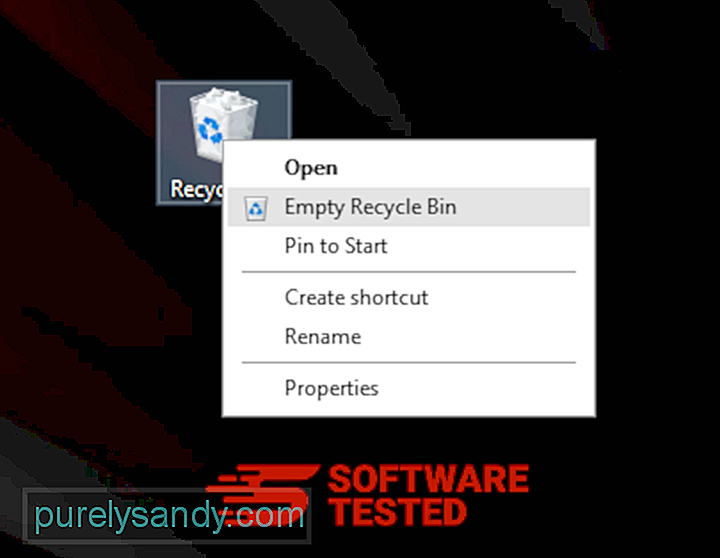

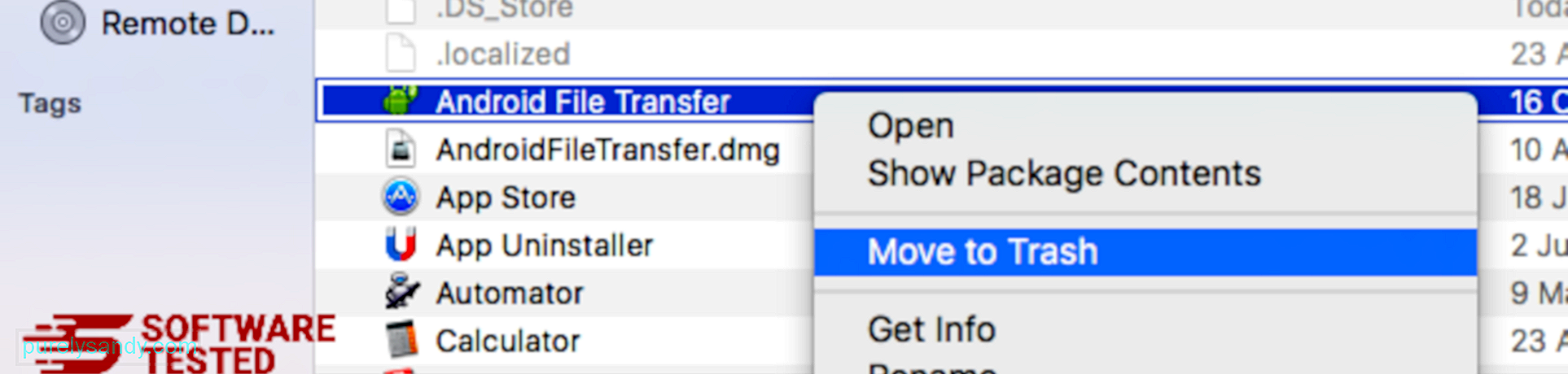
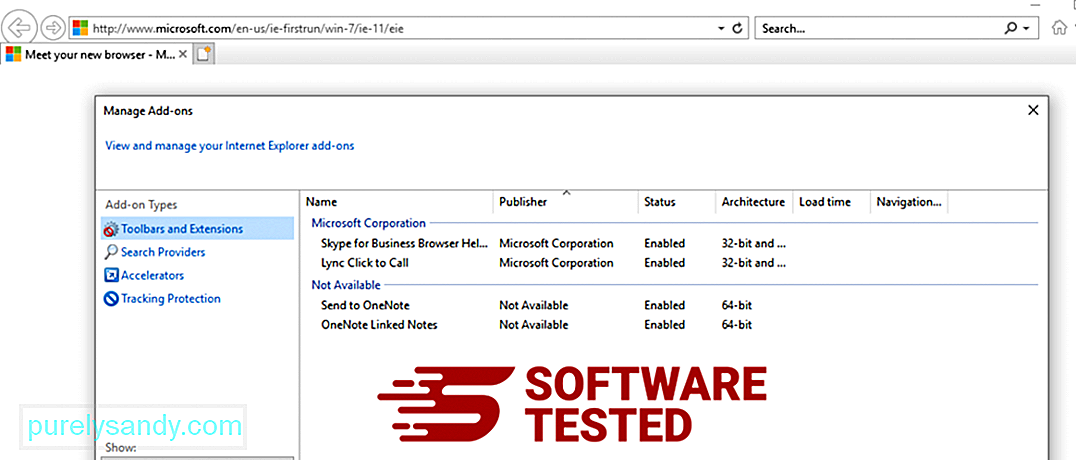
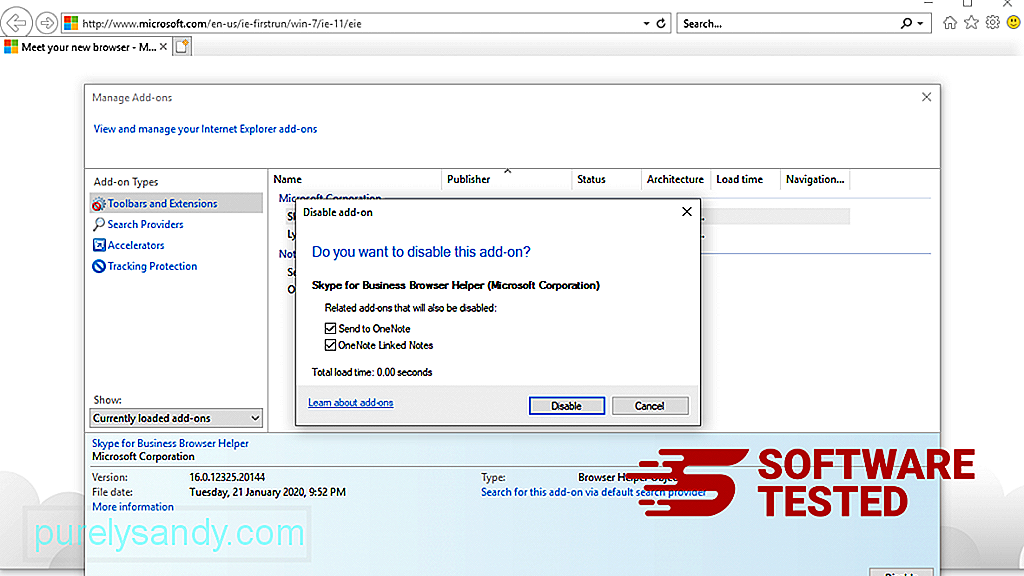
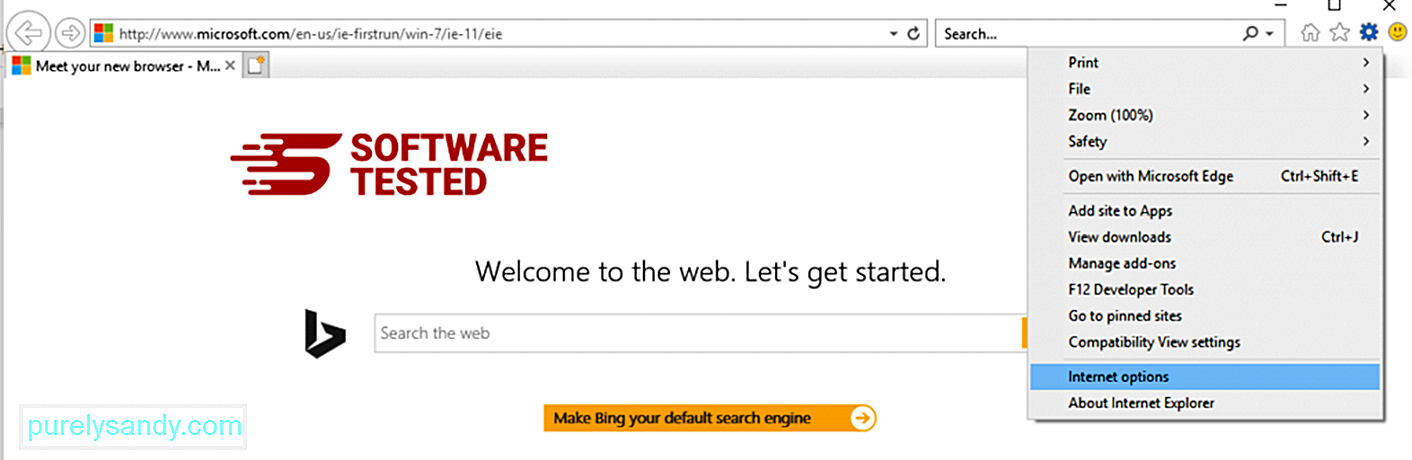
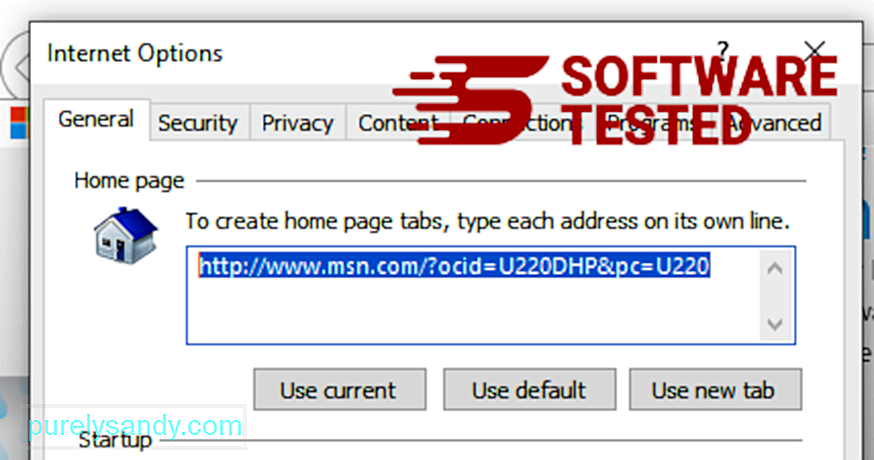

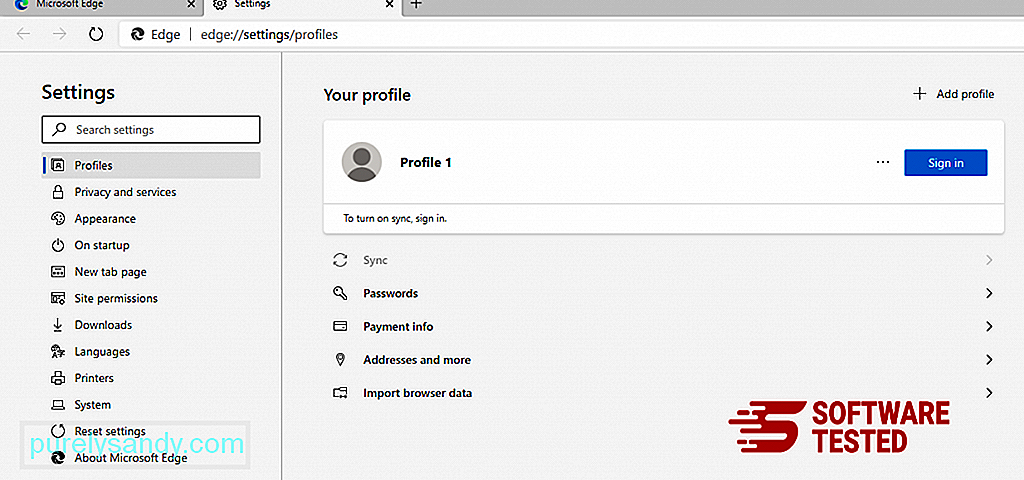

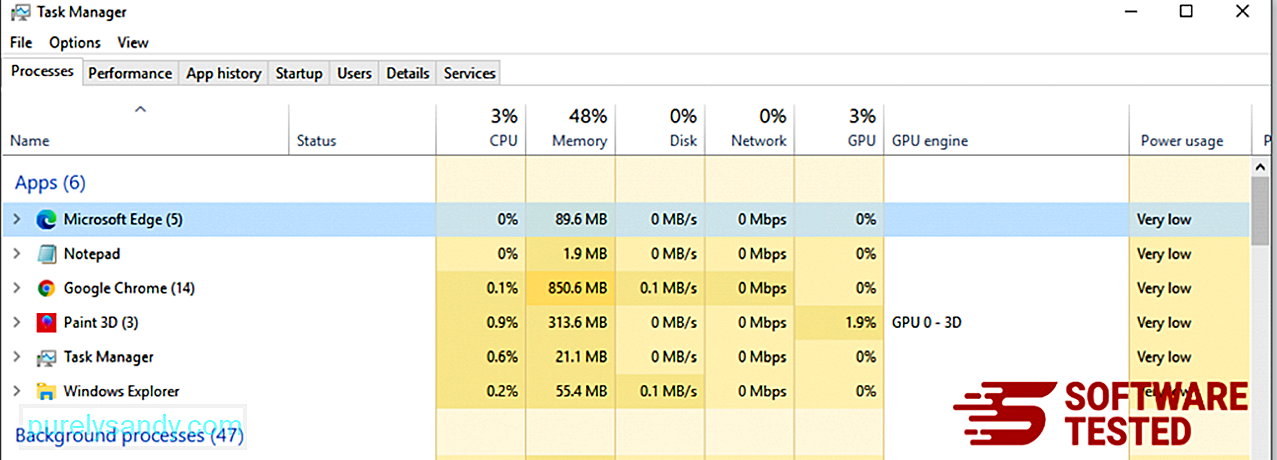
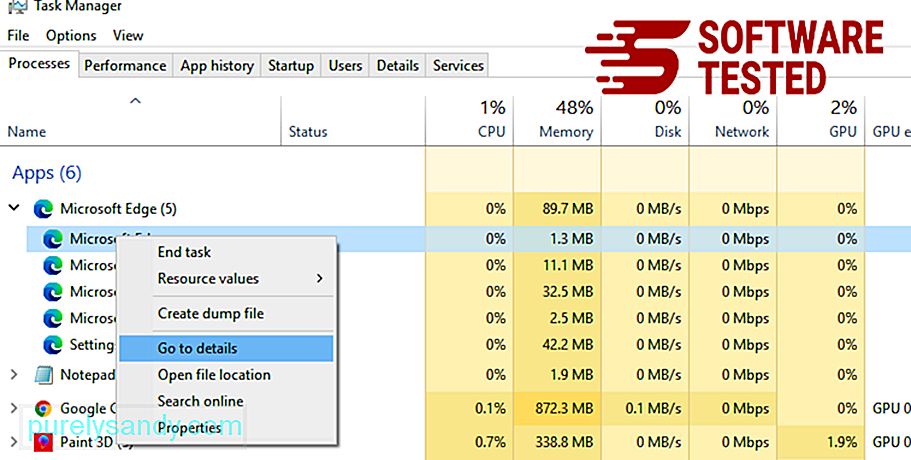
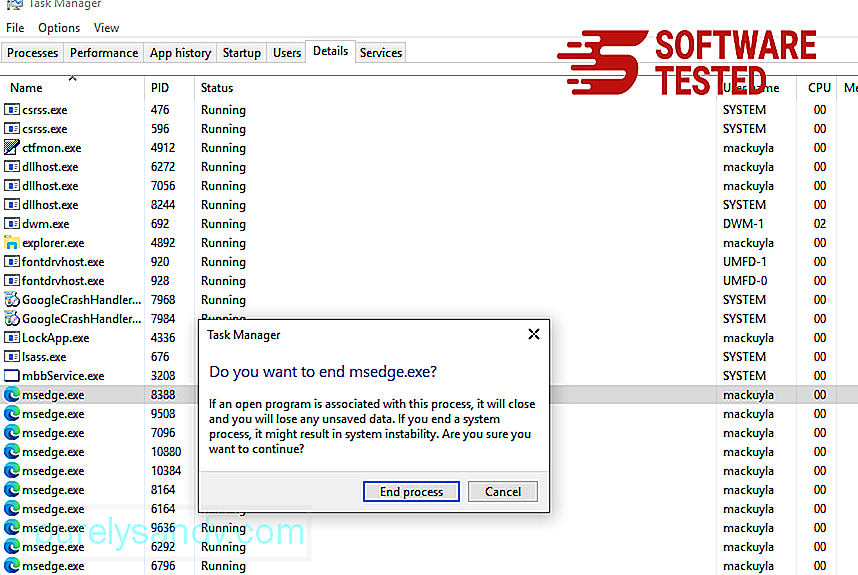
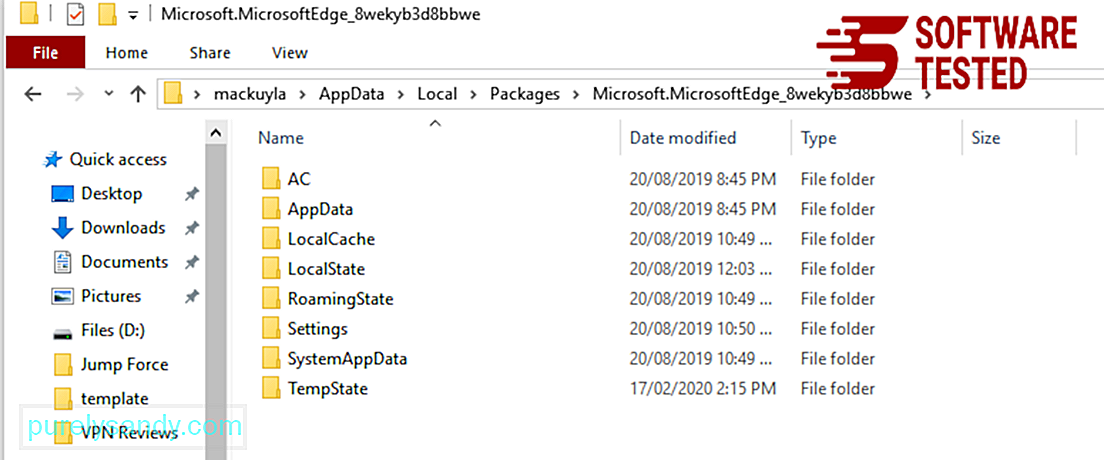
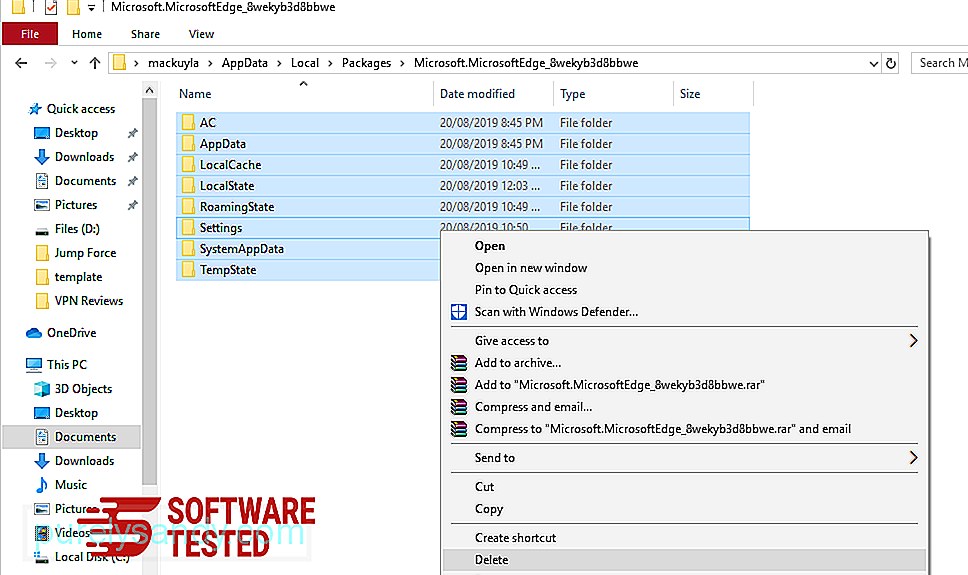


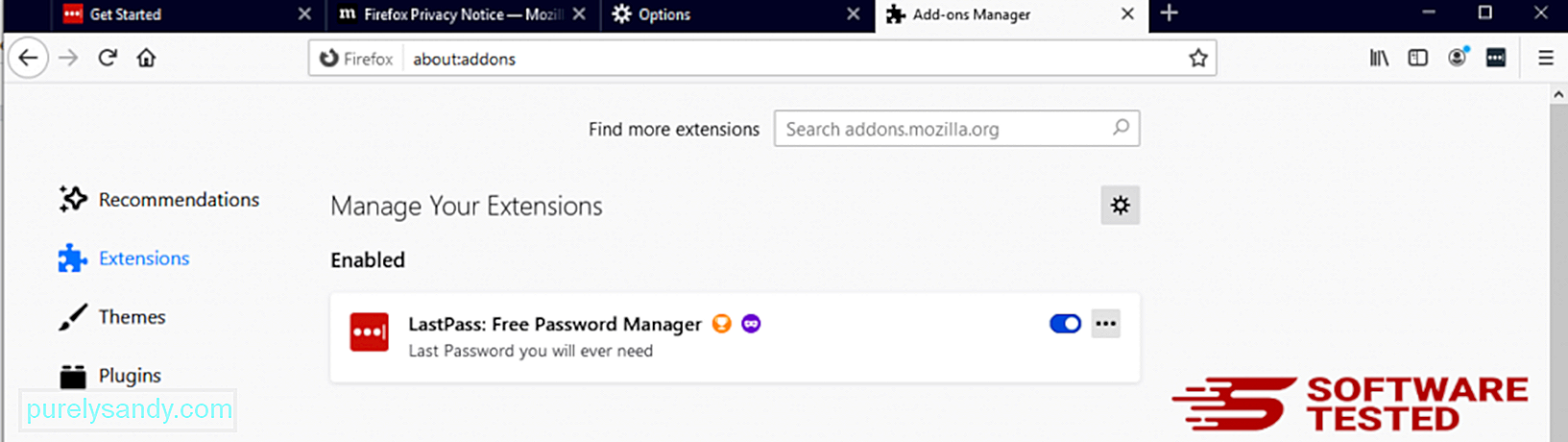
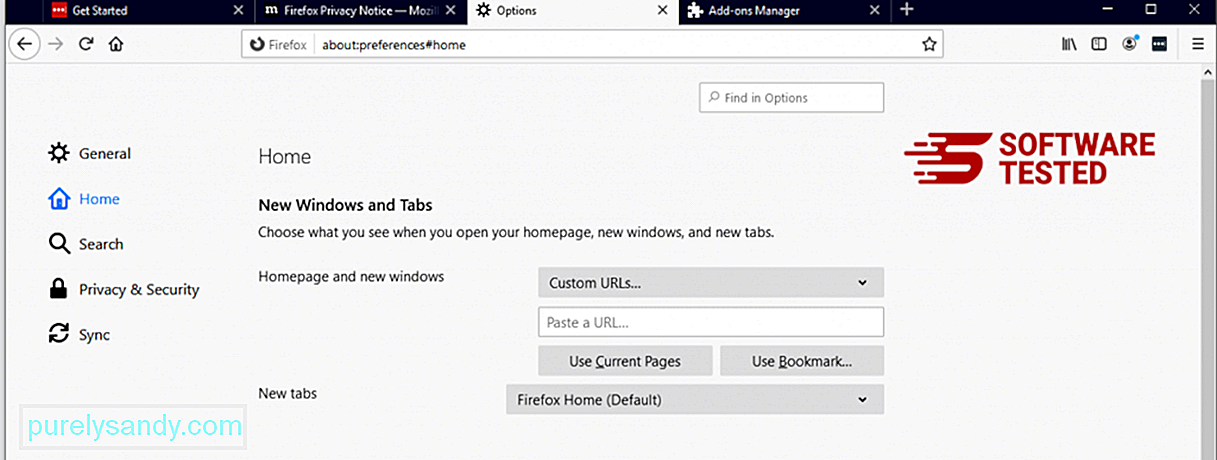
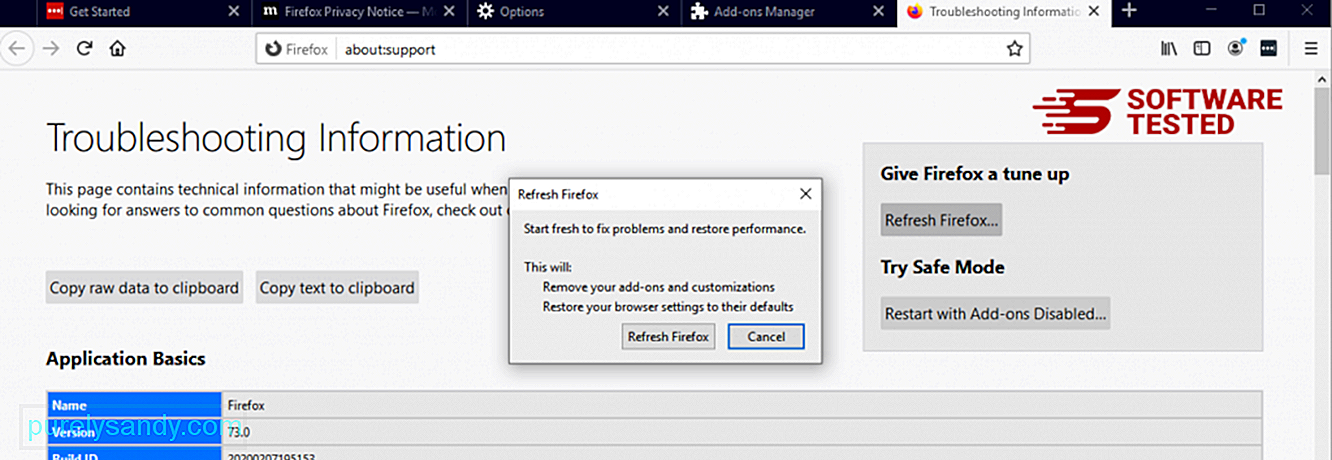
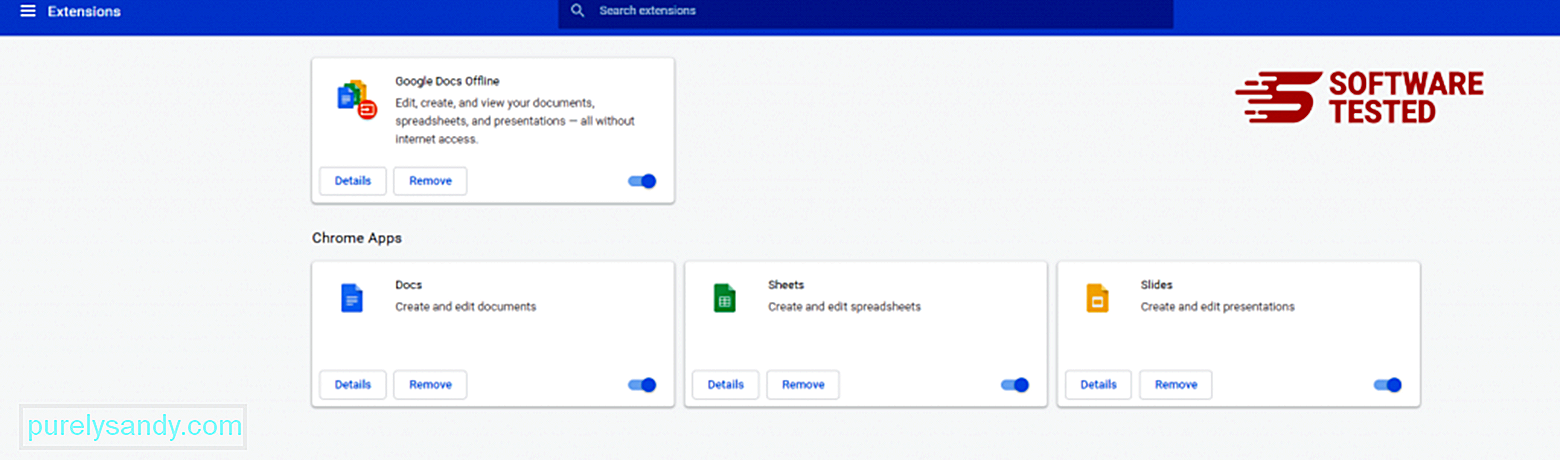

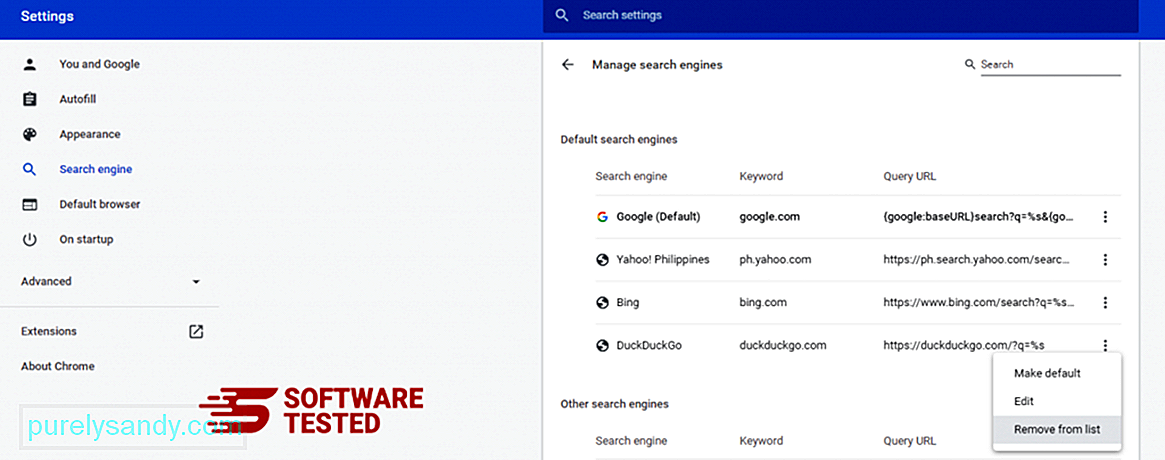
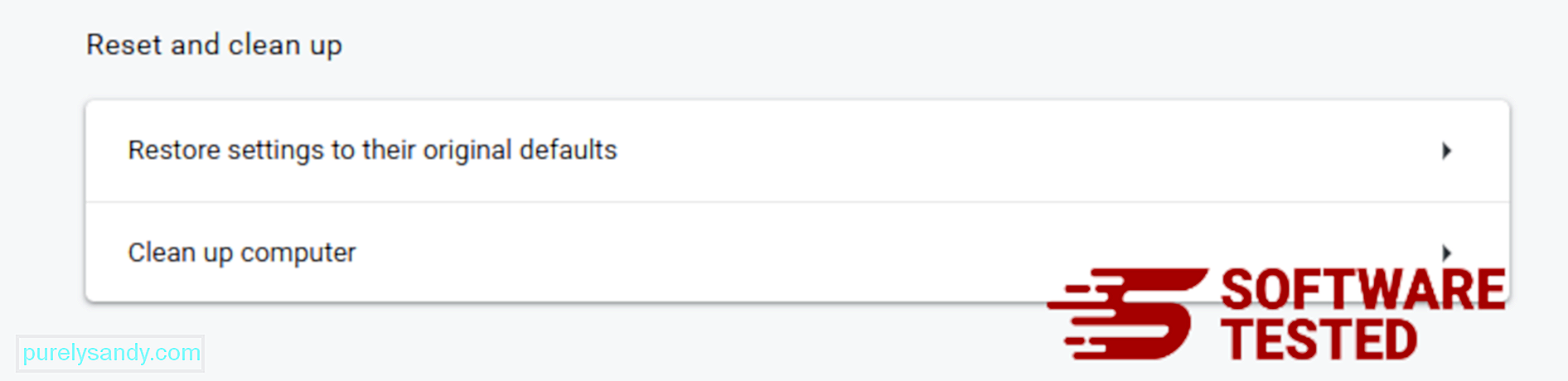

Video YouTube.: Trojan.Bitcoinminer

